Hlalosa mokhoa oa ho kenya Windows 11 ho tloha ho USB flash drive
Ho kenya Windows 11 ho tloha ho drive ea USB ho bonolo ho feta kamoo ho utloahalang kateng. Mona ke tataiso e felletseng ea mehato ea ho sebetsa Windows 11 ho PC ea hau.
Windows 11 e thehile merusu e mengata har'a batho ba chesehelang theknoloji. E na le sebopeho se khahlang se kopantsoeng le likarolo tse ngata tse bonolo ho li sebelisa. Haeba u rera ho fetohela ho Windows 11 ho PC ea hau, mona ke mokhoa oa ho e kenya ho tsoa ho drive ea bootable ea USB.
Ho theha USB drive ea bootable ho ka utloahala e le mosebetsi oa botekgeniki le o tenang, empa ka software e nepahetseng le nako e nyane, o ka e etsa habonolo. Leha ho le joalo, pele u ka thaba haholo, ho na le litlhokahalo tse peli tse lokelang ho finyelloa pele u ka kenya Windows 11. Numella Boot e sireletsehileng le TPM 2.0 Ho tsoa ho "Litlhophiso tsa BIOS". Hang ha o qetile, tsoela pele ka ho kenya.
Re arotse sengoloa ka likarolo tse peli, ea pele e hlalosa mehato ea ho theha Windows 11 USB drive, 'me ea bobeli e u tataisa mehatong ea ho kenya Windows 11 ho tloha ho drive.
Theha Windows 11 Bootable USB Drive
Pele o tsoela pele, etsa bonnete ba hore USB drive eo u tla e sebelisa e na le sebaka sa polokelo sa 8GB kapa ho feta. mme o entse jwaloKhoasolla Windows 11 faele ea ISO khomphuteng ea hau.
Ho theha drive ea bootable, re tla e sebelisa Rufuse Khoasolla lenaneo ebe o matha/ bula lenaneo.
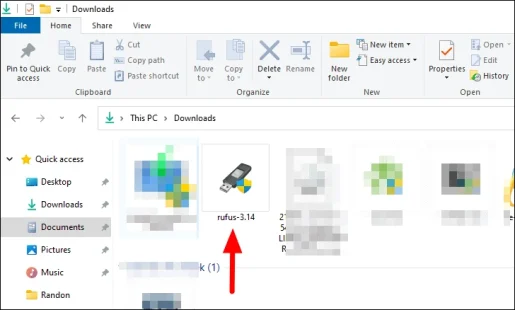
Haeba drive e le 'ngoe ea kantle ea USB kapa disk e hokahane, e tla thathamisoa tlas'a Sesebelisoa. Haeba lisebelisoa tse fetang bonngoe li hoketsoe, tobetsa ho menu e theoha ea Sesebediswa ebe u khetha khetho e lakatsehang.
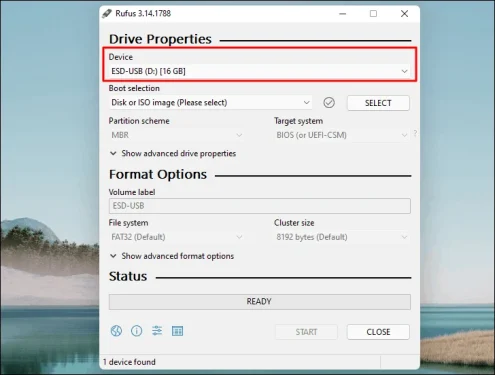
E latelang, etsa bonnete ba hore Disk Image kapa ISO e khethiloe tlas'a Boot Selection ebe o tobetsa Khetha ho sheba le ho khetha setšoantšo sa ISO seo u batlang ho se chesa ho drive.
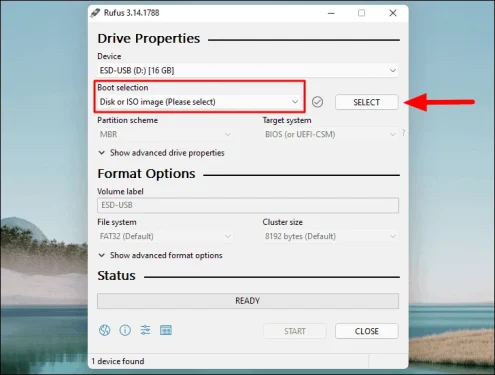
Fensetereng ea File Explorer e bulang, fumana faele, e khethe ebe o tobetsa Bula ka tlase.
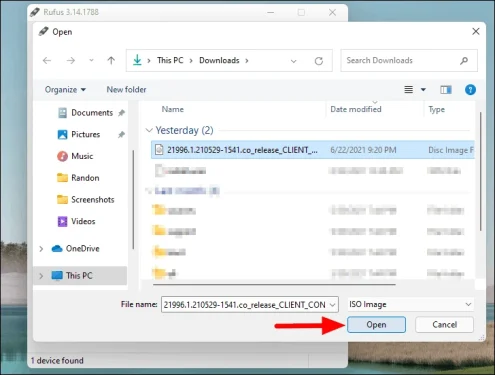
Tlas'a Image Option, u tla ba le mefuta e 'meli e thathamisitsoeng ho menu e theoha, "Windows Standard Install" le "Windows To Go." Ea pele e khethiloe ka mokhoa oa kamehla mme ho kgothaletswa hore o sebedise di-setting tsa kamehla sebakeng. Hape, Rufus o tla khetha Partition Scheme e ipapisitse le sesebelisoa sa hau. Tabeng ea "UEFI" Bios Mode, morero oa ho arola o tla beoa ho GPT ha tabeng ea "Legacy", o tla behoa ho MBR.
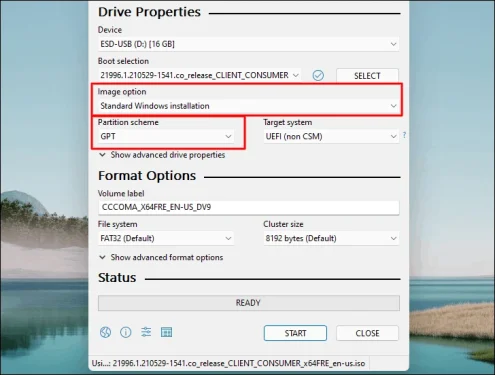
Hape, ho khothaletsoa ho sebelisa li-setting tsa kamehla bakeng sa likhetho tsa Format, leha o ka fetola Volume Label, ha ho hlokahala. Hape, u tla fumana karolo ea Show e tsoetseng pele ea ho fometa e lokelang ho siuoa joalo ka ha e le bakeng sa ts'ebetso e potlakileng le e bonolo. Qetellong, tobetsa "Qala" ho theha drive ea USB e bootable Windows 11.
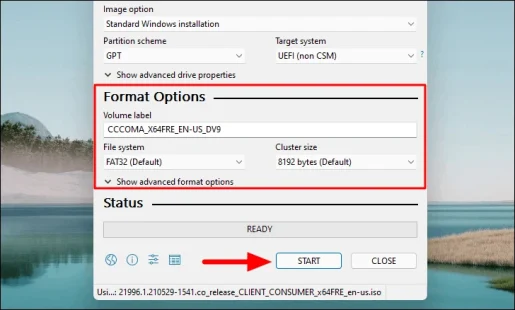
Joale o tla fumana lebokose la temoso le tsebisang hore data e ho drive ea USB e tla hlakoloa. Tobetsa OK ho tsoela pele.
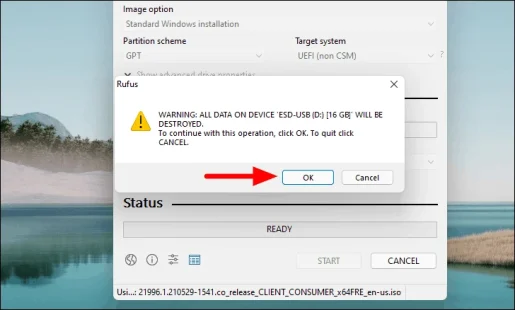
Ts'ebetso e tla qala 'me e ka nka metsotso e ka bang peli ho phetheha. Ha e se e phethiloe, hula drive ea USB. Joale ke nako ea ho kenya Windows 11 sistimi e sebetsang eo re sa tsoa e khantša ho drive ea USB.
Kenya Windows 11 ho tsoa ho drive ea USB
Kaha joale u na le bootable Windows 11 USB drive, ke nako ea ho qala ts'ebetso ea ho kenya. Tima sisteme eo u batlang ho kenya Windows ho eona ebe u hokela drive ea USB.
Hlokomela: Re kentse Windows 11 ho laptop ea HP Compaq. Sehokelo sa Menu ea ho Qala le linotlolo li ka fapana ho ea ka moetsi ho ea ho moetsi. Sheba bukeng ea mosebelisi kapa u batle webosaete ho fumana mohopolo oa sistimi ea hau, leha mohopolo o lula o ts'oana.
Joale, tobetsa konopo ea matla ho bulela komporo ebe o tobetsa ESCHang ha skrine e khantšitsoe ho kena ho Startup Menu. Ka mor'a moo, tobetsa F9Ntho ea bohlokoa ke ho kenya Menu ea Likhetho tsa Boot.
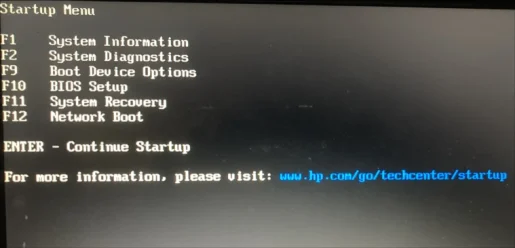
Joale, khetha drive ea USB eo u e kentseng pejana u sebelisa konopo ea motsu ebe o tobetsa ENTER.
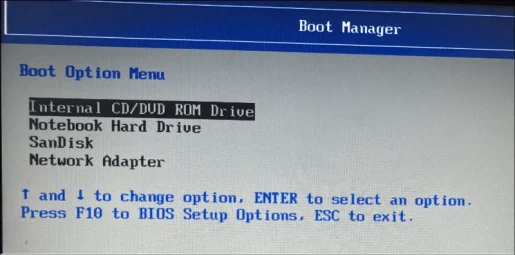
Sistimi e tla nka metsotso e seng mekae ho lokisa lintho, o seke oa tima komporo nakong eo le haeba ho bonahala eka lintho ha li tsoele pele ho hang. Kamora nakoana, skrine ea Windows Setup e tla hlaha.
Khetha Puo, Nako le Sebopeho sa Naha, le Keyboard kapa Mokhoa oa ho Kena, ebe o tobetsa E latelang ka tlase.
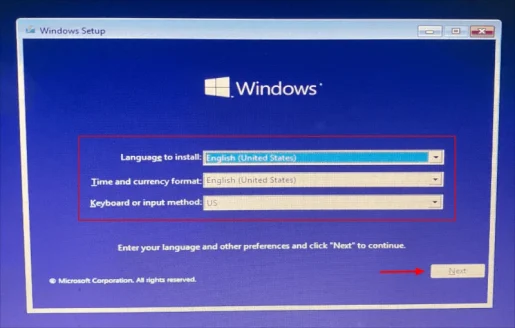
E latelang, tobetsa khetho ea "Install Now".

Joale skrine ea Activate Windows e tla qala. Kenya senotlolo sa sehlahisoa sebakeng se fanoeng ebe o tobetsa E latelang ka tlase. Leha ho le joalo, haeba u sa batle ho kenya senotlolo sa sehlahisoa hang-hang, tobetsa khetho ea "Ha ke na senotlolo sa sehlahisoa", tsoela pele ka ho kenya, 'me ue kenye hang Windows 11 e kentsoe.
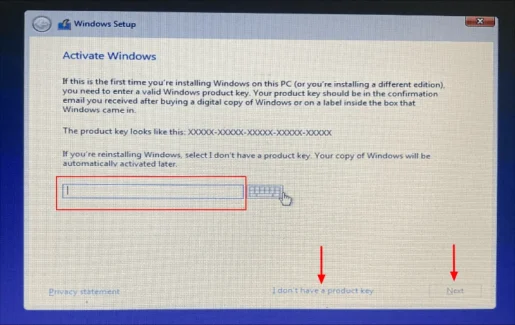
Joale, khetha Sistimi ea Ts'ebetso eo u batlang ho e kenya lethathamong ebe o tobetsa E latelang ka tlase. Re kentse sistimi ea ts'ebetso "Windows 11 Pro".
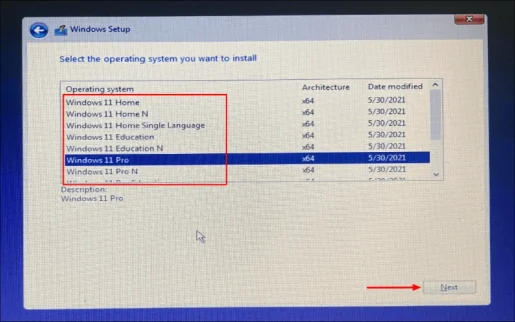
Leqephe le latelang le thathamisitse Windows 11 lipehelo tsa laesense le ditsebiso.Ha o qetile ho bala, kgetha lebokose la “Ke amohela laesense”, ebe o tobetsa E latelang.
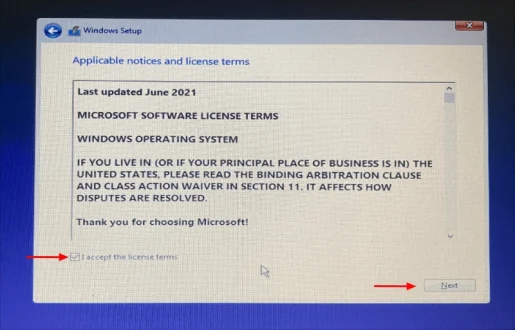
Hona joale o tla hlahisoa ka likhetho tse peli tsa ho kenya. Haeba u khetha Ntlafatsa, lifaele tsa hau, lits'ebetso, le litlhophiso li tla fetisetsoa ho Windows 11. Leha ho le joalo, basebelisi ba bangata ba kopana le phoso ha ba leka ho ea Ntlafatsong. Haeba u khetha Custom, lintlha tsohle tse tsamaisong li tla tlosoa, 'me ho tla kenngoa kopi e ncha ea Windows 11. .
Hlokomela : Ho khetha khetho ea "Custom" ho tla hlakola data. Ka hona, ho kgothaletswa ho etsa "backup" ea lifaele le mananeo a bohlokoa, haeba ho hlokahala.
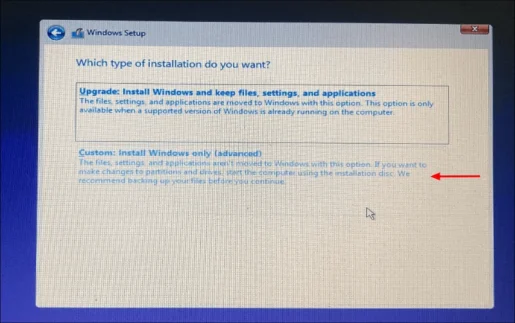
E latelang, khetha koloi moo u batlang ho kenya Windows 11 ebe o tobetsa E latelang ka tlase.
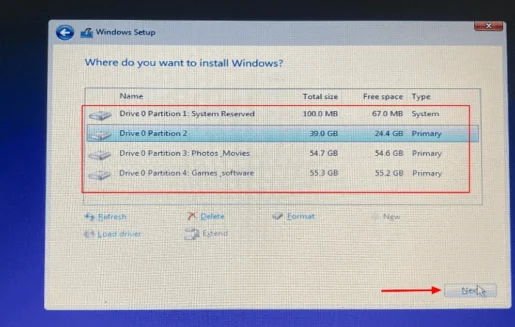
Ho ka 'na ha hlaha lebokose la litsebiso ho u tsebisa hore haeba karohano eo u e khethileng e na le lifaele tsa mofuta o fetileng, li tla isoa foldareng e ncha. Tobetsa OK ho tsoela pele.
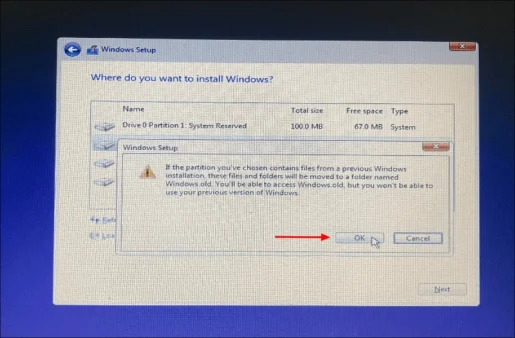
Ho felile ke lehlohonolo! Windows 11 joale e tla qala ho kenya komporong ea hau.
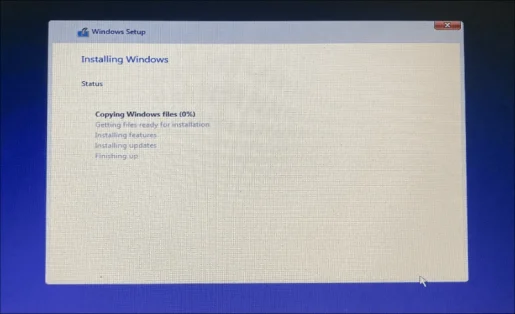
Emela hore ts'ebetso ea ho instola e phethe le ho qala komporo ea hau bocha. Joale, theha Windows ka ho latela litaelo tse skrineng le Windows 11 e tla be e sebetsa ka mor'a metsotso e seng mekae. 'Me mona ke kentse Windows 11 ho tloha ho USB flash drive










Sena se setle haholo
Ntho e ntle ka ho fetisisa ke ho ba le uena le rona. rosa ya hao e ntle